Para digitalizar un documento más grande que el tamaño A4/Carta, doble el documento por la mitad y cárguelo o insértelo en el ScanSnap. Las imágenes de las páginas izquierda y derecha de un documento doblado a la mitad se combinan automáticamente una vez digitalizado el documento. Para digitalizar un documento más grande que el tamaño A4/Carta, cargue o inserte el documento en el ScanSnap usando el portador de hojas opcional. Digitalice con el portador de hojas un documento plegado a la mitad situado dentro para combinar las imágenes automáticamente de ambos lados del documento.
Tenga en cuenta que los portadores de hojas pueden cargarase y digitalizarse de una vez con el ScanSnap.
Cuando guarde imágenes escaneadas directamente desde el ScanSnap en una carpeta de red, las imágenes de las páginas izquierda y derecha de un documento plegados a la mitad no se combinarán.
Las imágenes escaneadas se combinan automáticamente cuando se digitaliza un documento que cumple las siguientes condiciones:
Si las imágenes digitalizadas no se combinan automáticamente, tras realizar la digitalización puede combinar la imagen frontal y posterior en una imagen de doble página.
Para un documento cuyas imágenes digitalizadas no se combinan automáticamente, puede usar el portador de hojas opcional para digitalizar el documento y combinar las imágenes digitalizadas automáticamente.
-
Extender la bandeja de salida
 en el ScanSnap. Extraiga la extensión
en el ScanSnap. Extraiga la extensión  y la bandeja de salida
y la bandeja de salida  del ScanSnap. Extraiga la extensión
del ScanSnap. Extraiga la extensión  del ScanSnap.
del ScanSnap.
- Doble el documento por la mitad de modo que la cara que desea digitalizar quede mirando hacia fuera.
- Cargue el documento en el ScanSnap o inserte el documento en el ScanSnap.
Inserte el documento directamente en el alimentador manual. Asegúrese de que el documento está introducido en el ScanSnap y de que está bien sujeto.
Inserte el documento directamente en la sección de alimentación. Asegúrese de que el documento está introducido en el ScanSnap y de que está bien sujeto.
-
Alinee las guías laterales con ambos extremos de los documentos.
ATENCIÓN
-
Asegúrese de que la pestaña de soporte de documentos esté abierta.
De lo contrario, se podría producir un atasco de papel.
Si la pestaña de soporte de documentos está cerrada, tire de ella con los dedos.
-
Si la pestaña de soporte de documentos no sale, póngase en contacto con el distribuidor al que ha comprado este producto.
-
Especifique el método de alimentación en el panel táctil. Pulse el icono de ajuste del modo de alimentación
 en el panel táctil y seleccione [Escaneado manual] en la pantalla [Ajuste del modo de alimentación].
en el panel táctil y seleccione [Escaneado manual] en la pantalla [Ajuste del modo de alimentación].
 Pulse en la parte inferior del panel táctil para mostrar la configuración de digitalización.
Pulse en la parte inferior del panel táctil para mostrar la configuración de digitalización.
 En [Alimentación] que aparece al pulsar el icono de alimentación, seleccione [Escaneado manual (Combinación)].
En [Alimentación] que aparece al pulsar el icono de alimentación, seleccione [Escaneado manual (Combinación)].
Para obtener más información sobre los ítems de ajuste de alimentación, consulte Pantallas mostradas en el panel táctil.
Para obtener más información sobre los ítems de ajuste del modo de alimentación, consulte Pantallas mostradas en el panel táctil.
-
Cargue el documento en el ScanSnap o inserte el documento en el ScanSnap.
- Doble el documento por la mitad de modo que la cara que desea digitalizar quede mirando hacia fuera.
- Abra el portador de hojas para colocar el documento.
- Cargue el portador de hojas en el ScanSnap.
Alinee las guías laterales con ambos extremos del portador de hojas.
Inserte el portador de hojas directamente en la zona de alimentación. Asegúrese de que el portador de hojas está introducido en el ScanSnap y de que está bien sujeto.
-
Modificar la configuración de un perfil.
- Muestre el Ventana de digitalización de ScanSnap Home en el ordenador.
- Haga clic en el botón [Editar perfiles]
 para abrir la ventana [Editar perfiles].
para abrir la ventana [Editar perfiles].
- Modifique la configuración de un perfil en la ventana [Editar perfiles].
-
Cierre la ventana [Ajustes del portador de hojas] y la ventana [Opción de alimentación] haciendo clic en el botón [Aceptar].
-
Haga clic en el botón [Guardar] en la ventana [Editar perfiles].
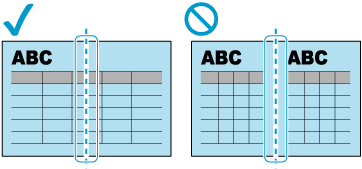
 en el ScanSnap.
en el ScanSnap. del ScanSnap.
del ScanSnap.




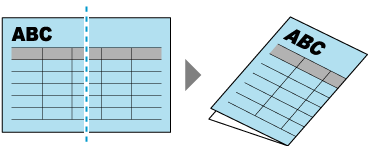
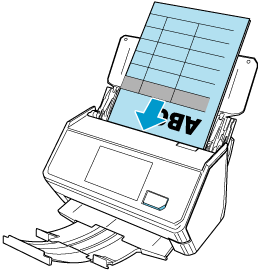
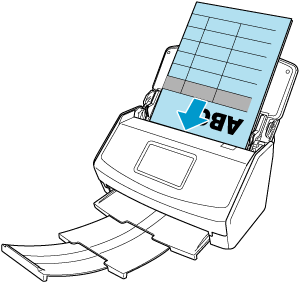
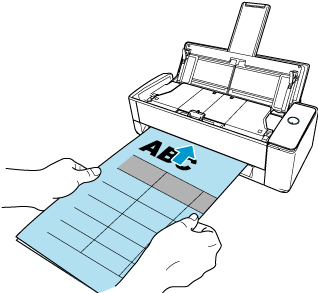











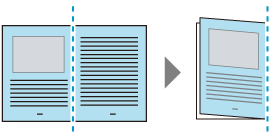
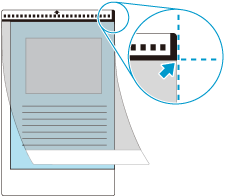
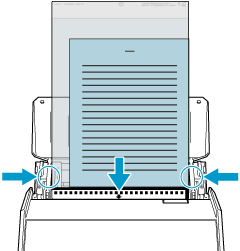
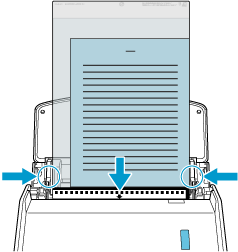



 Seleccione [Dúplex] para [Lado de digitalización].
Seleccione [Dúplex] para [Lado de digitalización].
![Ventana [Editar perfiles]](../../../jp/pc/images/common/ope_PF_edit_01.png)
![Ventana [Editar perfiles]](../../../jp/pc/images/common/ope_PF_edit_old_01.png)
![Ventana [Editar perfiles]](../../../jp/pc/images/common/ope_PF_edit_old_02.png)


![Ventana [Opción de alimentación]](../../../jp/pc/images/common/ope_PF_edit_feed_01.png)
![Ventana [Opción de alimentación]](../../../jp/pc/images/common/ope_PF_edit_feed_02.png)


![Ventana [Ajustes del portador de hojas]](../../../jp/pc/images/common/ope_PF_edit_feed_cs_01.png)
![Ventana [Ajustes del portador de hojas]](../../../jp/pc/images/common/ope_PF_edit_feed_cs_02.png)